Una foto es una forma divertida de representar la misión o la personalidad de su Microsoft 365 grupo. También diferencia el grupo de otros para que pueda encontrarlo rápidamente entre la lista de grupos a los que pertenece.
Nota: Si las instrucciones no coinciden con lo que ve, puede estar usando una versión más vieja de Outlook en la Web. Vea Instrucciones para la versión clásica de Outlook en la Web.
Agregar una foto personalizada
La forma más sencilla de agregar una foto es a través de Outlook en la Web (Microsoft 365 ). Cambiar la foto de grupo desde Outlook 2016 no es compatible en este momento.
-
Abra Outlook en la Web.
-
En el panel de navegación, en Grupos, seleccione su grupo.
-
En la parte superior de la página, seleccione

-
En Editar grupo,seleccione Cambiar foto de grupo.
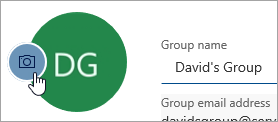
Nota: Si no ve Cambiar foto de grupo,es posible que el administrador haya desactivado esta característica.
-
En el cuadro de diálogo Cambiar foto de grupo, seleccione Upload una foto.
-
Vaya a la foto que desea cargar y seleccione Abrir.
-
Seleccione Aceptar.
Eliminar una foto
Cuando esté listo para un aspecto diferente o solo quiera volver a la imagen predeterminada, es fácil eliminar la foto actual.
-
Abra Outlook en la Web.
-
En el panel de navegación, en Grupos, seleccione su grupo.
-
En la parte superior de la página, seleccione

-
En Editar grupo,seleccione Cambiar foto de grupo.

Nota: Si no ve Cambiar foto de grupo,es posible que el administrador haya desactivado esta característica.
-
En el cuadro de diálogo Cambiar foto de grupo, seleccione Quitar.
Nota: Si no ve Quitar, esposible que el administrador haya desactivado esta característica.
-
Seleccione Aceptar.
Instrucciones para la versión clásica de
Agregar una foto personalizada
La forma más sencilla de agregar una foto es a través de Outlook en la Web (Microsoft 365 ). Cambiar la foto de grupo desde Outlook 2016 no es compatible en este momento.
-
Abra Outlook en la Web.
-
En el panel de navegación, en Grupos, seleccione su grupo.
-
En el encabezado del grupo, seleccione la imagen actual.
-
En el grupo Editar,seleccione Cambiar foto.
Nota: Si no ve Cambiar foto,es posible que el administrador haya desactivado esta característica.
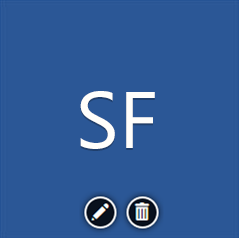
-
En el grupo Editar,seleccione Guardar.
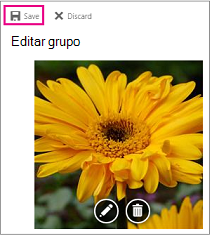
Eliminar una foto
Cuando esté listo para un aspecto diferente o solo quiera volver a la imagen predeterminada, es fácil eliminar la foto actual.
-
Abra Outlook en la Web.
-
En el panel de navegación, en Grupos, seleccione su grupo.
-
En el encabezado del grupo, seleccione la imagen actual.
-
En el grupo Editar,seleccione Eliminar foto.
Nota: Si no ve Eliminar foto,es posible que el administrador haya desactivado esta característica.
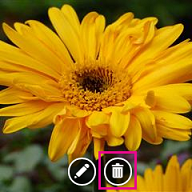
-
Se mostrará la foto predeterminada. Seleccione Guardar.
Vea también
Más información sobre los grupos de Microsoft 365
Más información sobre los Outlook y los propietarios del grupo de Outlook.com







